学视频剪辑的电脑配置介绍?需要哪些硬件和软件?
40
2025-04-11
随着智能手机摄影技术的不断进步,手机已经成为拍摄视频的主流工具之一。拍摄完成后,视频剪辑则成了完善作品的重要步骤。对于新手来说,了解手机视频剪辑的基本步骤和技巧,可以轻松地对拍摄的视频进行编辑处理。本文将为你详细介绍手机拍照后如何剪辑视频,以及手机视频剪辑的具体步骤,帮助你从新手变身为视频剪辑高手。
在开始剪辑之前,你需要在手机上下载并安装一款适合的视频剪辑应用。市面上有许多优秀的视频剪辑应用,如AdobePremiereRush、InShot、VivaVideo等。这些应用都提供了丰富的剪辑工具和功能,你可以根据个人喜好和需求选择最适合的一款。
关键点提示:选择视频剪辑应用时,注意查看其功能是否全面,操作界面是否友好,以及是否包含所需的基本剪辑工具,如剪切、合并、裁剪等。

安装好视频剪辑应用后,打开应用,选择“导入”或“创建新项目”,然后从手机相册中选择你想剪辑的视频。一般来说,视频剪辑应用都支持多种格式的视频导入,无需担心格式不兼容的问题。
重要提示:在导入视频之前,请确保手机存储空间充足,以免在编辑过程中出现空间不足的错误。
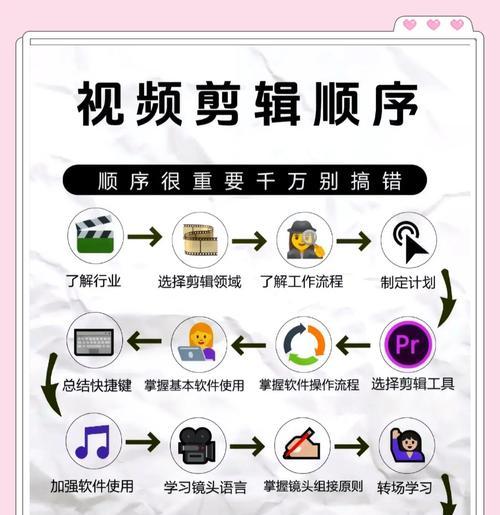
剪切和合并视频
我们需要对视频进行剪切,去掉不需要的部分。在视频剪辑应用中,拖动时间线上的两端剪辑点,选定你想要保留的片段,然后点击“剪切”或“分割”。为了添加过渡效果,你可以选择不同类型的过渡特效,如淡入淡出、滑动等。
操作小贴士:在剪辑时,留意视频的节奏和流畅性,尽量保持画面连贯,避免突兀的剪辑点。
添加音乐和音效
音乐和音效对于视频的情感表达和氛围营造至关重要。在视频剪辑应用中,你可以导入自己喜欢的音乐文件,或使用应用内置的音乐库。调整音乐长度和音量,使其和视频画面匹配。同时,别忘了添加必要的音效,如人声、环境声等。
声音提示:音乐和音效的使用要适度,避免音量过大或过小影响观看体验。
调整视频速度
有些视频片段可能需要调整播放速度,以达到特定的视觉效果。大多数视频剪辑应用都支持视频速度的调整,你可以将视频片段加速或减慢,甚至是创建慢动作或快进效果。
速度小窍门:调整视频速度时,要注意整体的节奏感,确保画面与音轨的协调一致。
应用滤镜和特效
为了给视频增添个性和风格,应用滤镜和特效是不错的选择。你可以在视频剪辑应用中尝试不同的滤镜效果,为视频添加特定的色彩风格。特效的使用可以强调某些重要片段,如闪光、光芒等。
滤镜和特效提示:使用滤镜和特效时不宜过多,过多可能会分散观众的注意力,适得其反。
文字和标题
为视频添加文字和标题,可以帮助观众更好地理解视频内容。大多数视频剪辑应用都提供了丰富的文字编辑工具,你可以在视频中添加字幕、说明或有趣的标题。
文字和标题技巧:注意文字的颜色、大小和位置,确保它们在视频中清晰可见,而且不会遮挡重要画面。
导出和分享
完成所有剪辑工作后,接下来就是导出视频。根据需要选择合适的分辨率和格式,然后点击“导出”按钮。视频导出完成后,你就可以将其分享到社交平台或发送给朋友观看。
分享提示:在分享之前,可以先预览视频效果,确保音画同步且无质量问题。
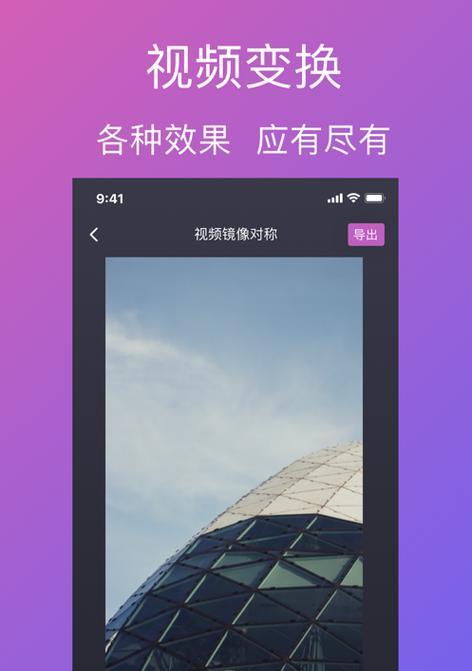
视频剪辑时遇到卡顿怎么办?
卡顿可能是由于手机性能不足或视频文件过大导致的。解决这个问题,你可以尝试降低视频分辨率或帧率,或者清理手机内存,关闭其他应用,以获得更好的剪辑体验。
如何减少视频文件的大小?
如果你需要上传或分享视频,而文件过大可能会影响上传速度或分享体验。你可以通过降低视频分辨率、压缩视频大小或者仅保留高质量的部分来实现。
视频中的背景噪音如何消除?
一些专业的视频剪辑应用提供了噪音消除功能,你可以通过这些功能去除不需要的背景噪音。如果应用本身不支持,可以考虑使用第三方的音频编辑工具。
通过以上详细的步骤介绍,你已经能够掌握手机拍照后进行视频剪辑的基本方法。无论是简单的剪切合并,还是添加音乐、特效和文字,只要你按照这些步骤操作,都能轻松制作出高质量的视频作品。只要勤加练习,不断尝试不同的剪辑技巧和创意表达,相信你的视频剪辑技能会日益精进。现在就拿起你的手机,开始你的视频剪辑之旅吧!
版权声明:本文内容由互联网用户自发贡献,该文观点仅代表作者本人。本站仅提供信息存储空间服务,不拥有所有权,不承担相关法律责任。如发现本站有涉嫌抄袭侵权/违法违规的内容, 请发送邮件至 3561739510@qq.com 举报,一经查实,本站将立刻删除。